Guia de Usuário
Como usar o Wondershare DemoCreator? Consulte o guia passo-a-passo abaixo.
Guia de Usuário
-
Iniciar - Mac
-
Gravação de Vídeo - Mac
-
Edição de Vídeo - Mac
-
Atalhos do teclado - Mac
-
Gravação de Áudio - Mac
-
Efeitos do DemoCreator - Mac
-
Exportar & Compartilhar - Mac
-
Edição de Áudio - Mac
-
Novo modo de demonstração-Mac
FAQs
Baixar/Desinstalar Wondershare DemoCreator para Mac
Você pode clicar aqui para baixar o Wondershare DemoCreator para Mac para iniciar.
Instalar
Inicie a instalação clicando duas vezes no arquivo.exe e, em seguida, proceda conforme instruções para concluir a instalação.
Cadastrar
Ao se cadastrar, você pode fazer isso de uma de duas maneiras.
Método 1: Vá até o centro de contas Wondershare e aperte o botão "Criar conta". Crie uma conta digitando seu endereço de e-mail e escolhendo uma senha.
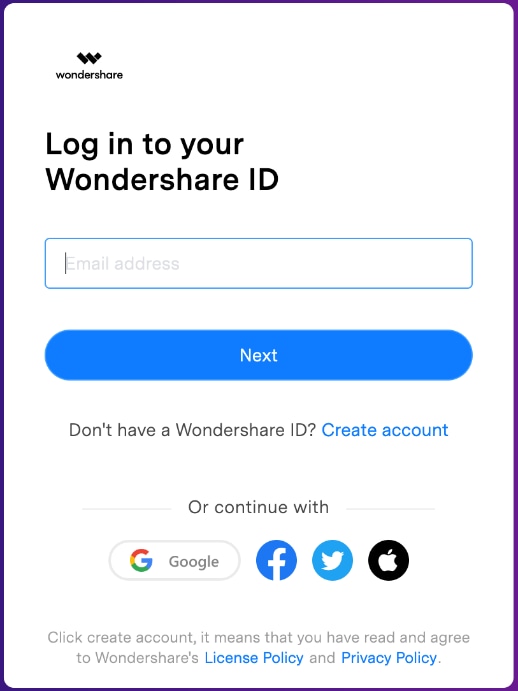
Método 2: Para entrar no Wondershare DemoCreator, abra o programa e depois escolha o ícone do usuário no canto superior direito. Siga isto selecionando "cadastre-se".
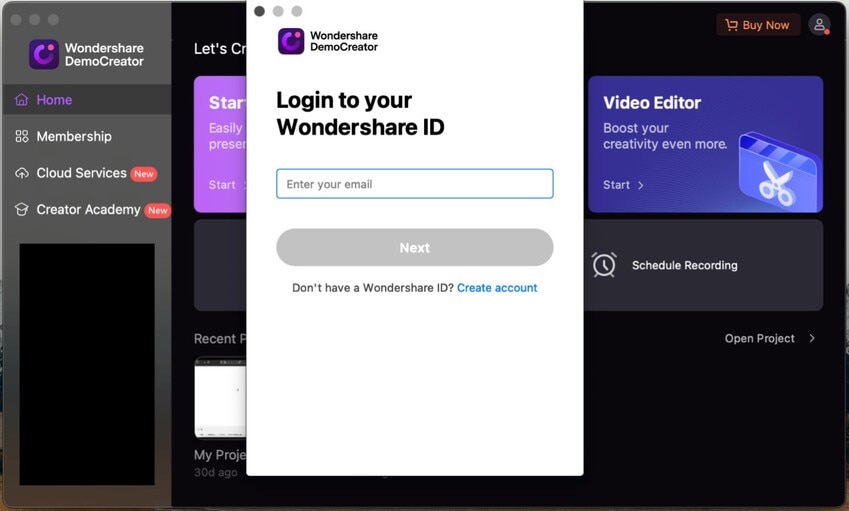
Iniciar a sessão
Abra o programa para começar com o Wondershare DemoCreator, e depois escolha ![]() na parte superior direita. Digite seu endereço de e-mail e senha para acessar seu ID Wondershare.
na parte superior direita. Digite seu endereço de e-mail e senha para acessar seu ID Wondershare.
Atualizar
Verificação automática de atualização e verificação manual de atualização estão ambas disponíveis para a manutenção de uma instalação atualizada do Wondershare DemoCreator.
- Método 1: Verificar manualmente as atualizações
Para ver se existe uma versão atualizada do DemoCreator, abra o programa, vá para o menu Membro, e clique em Verificar Atualizações.
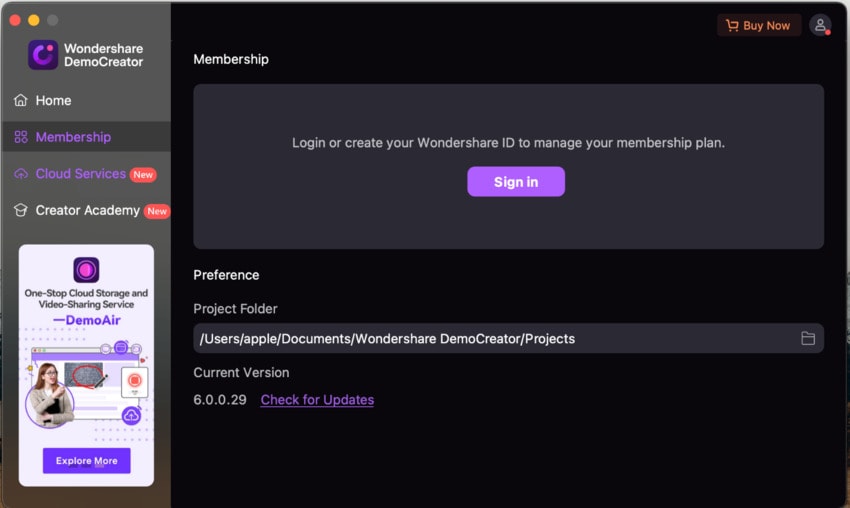
- Método 2: Verificar automaticamente se há atualizações
Comece abrindo o programa "Editor de Vídeo". Abra o menu Arquivo e escolha Preferências.
Você pode escolher a frequência com que as verificações automatizadas são realizadas para atualizações de Nunca, Diariamente, Semanalmente ou Mensalmente.
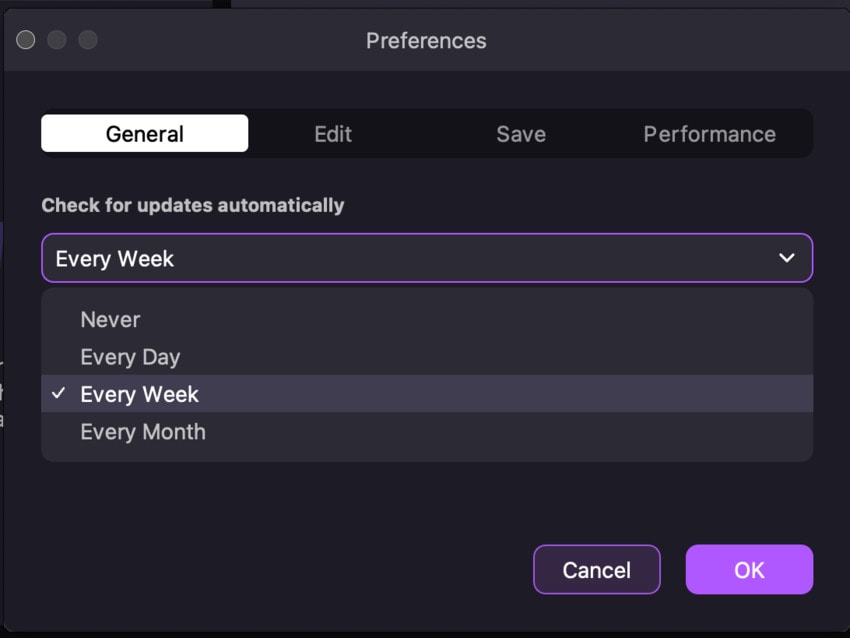
Desinstalar
Se você decidiu que o DemoCreator não é o que você esperava, ou se você não quer mais usá-lo, você pode removê-lo nos seguintes passos:
Passo 1: Você pode desinstalar o DemoCreator de seu computador selecionando a partir da lista de programas instalados no Painel de Controle.
Passo 2: Clique no ícone DemoCreator, depois escolha Desinstalar no menu que aparece.
Passo 3: Quando perguntado se você tem certeza de que deseja excluir completamente o Wondershare DemoCreator, escolha Sim.